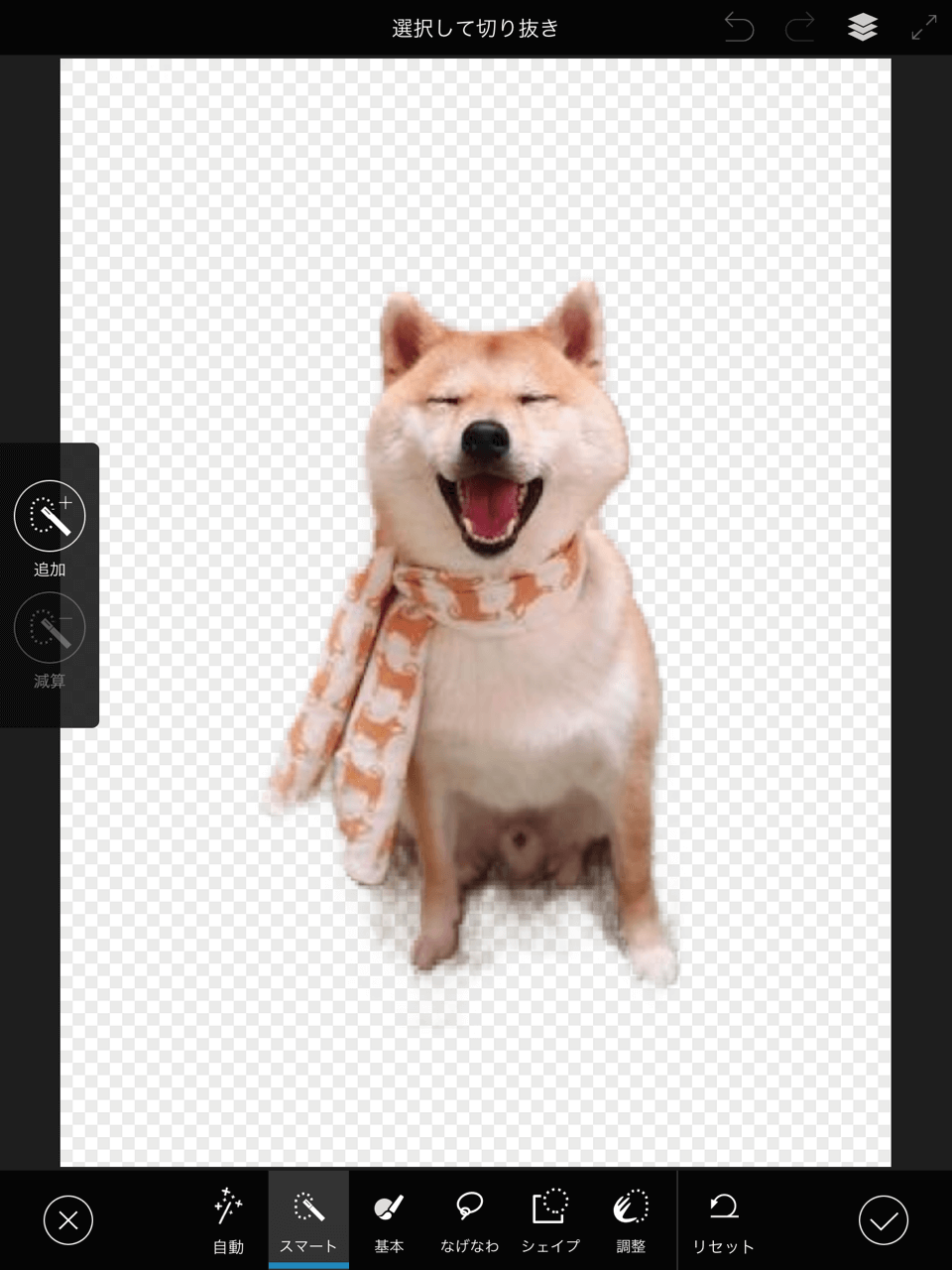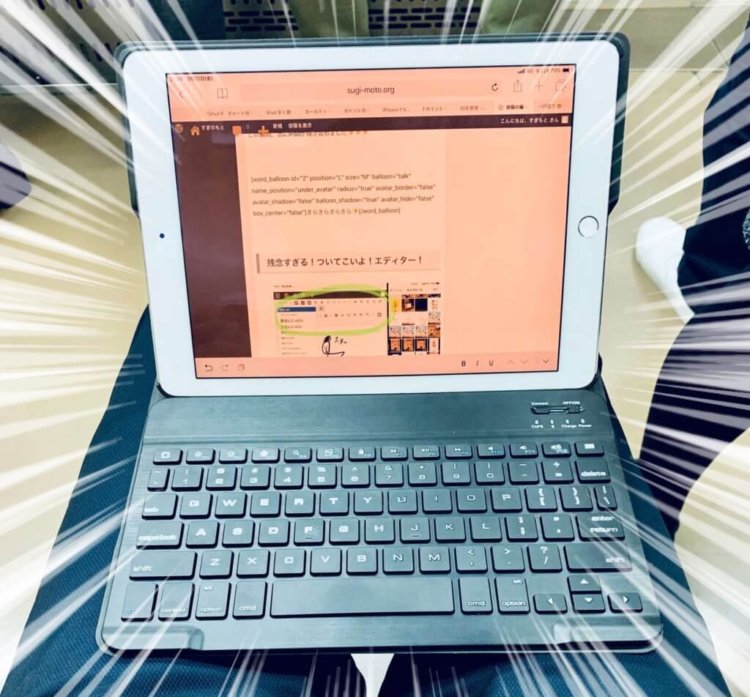この記事は、iPhone、iPadのスペック一覧を表示したい場合の便利方法です。
どっちかって言うと今回は、携帯屋さん向け寄りの小ネタ記事かもしれません。
iPadについて勉強する時とか、お客様に一覧で見てもらう時に便利な方法かなって思います。
スペック比較は、【アップルの公式サイト】が1番キレイで見やすい
Apple製品の情報は、他のまとめサイトより公式ページで確認が正解
iPadやiPhoneには色んなまとめサイトがありますが、公式サイトの情報が正確でキレイにまとめられていて見やすいので公式サイトを表示しましょう。
今回は、iPadの比較一覧を表示してみます。

Apple公式のホムペは、二機種までしか表示できない
アップル公式のホームページは同時に2機種までしか表示できません。
使い方としては、どちらの機種か迷った時に見る使い方には向いています。
ですが、
- 【機種の事を覚えたい場面】とか
- 【それぞれの違いをまとめて知りたい時】
には向いていません。
そういう場合には、4機種まで同時に表示できる方法があります。
b

iPadのスペック一覧を同時に4つ表示する方法の手順
①アップル公式サイトを開いて【比較】をおす
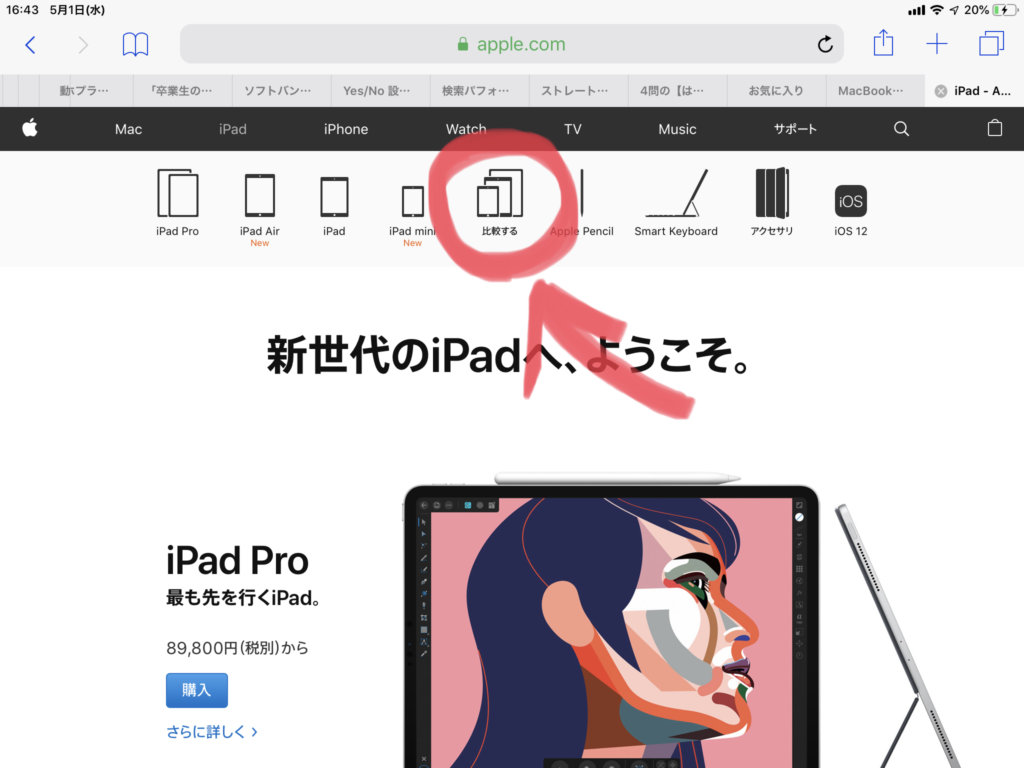
②赤い線のところを長押しして【コピー】ボタンを押す
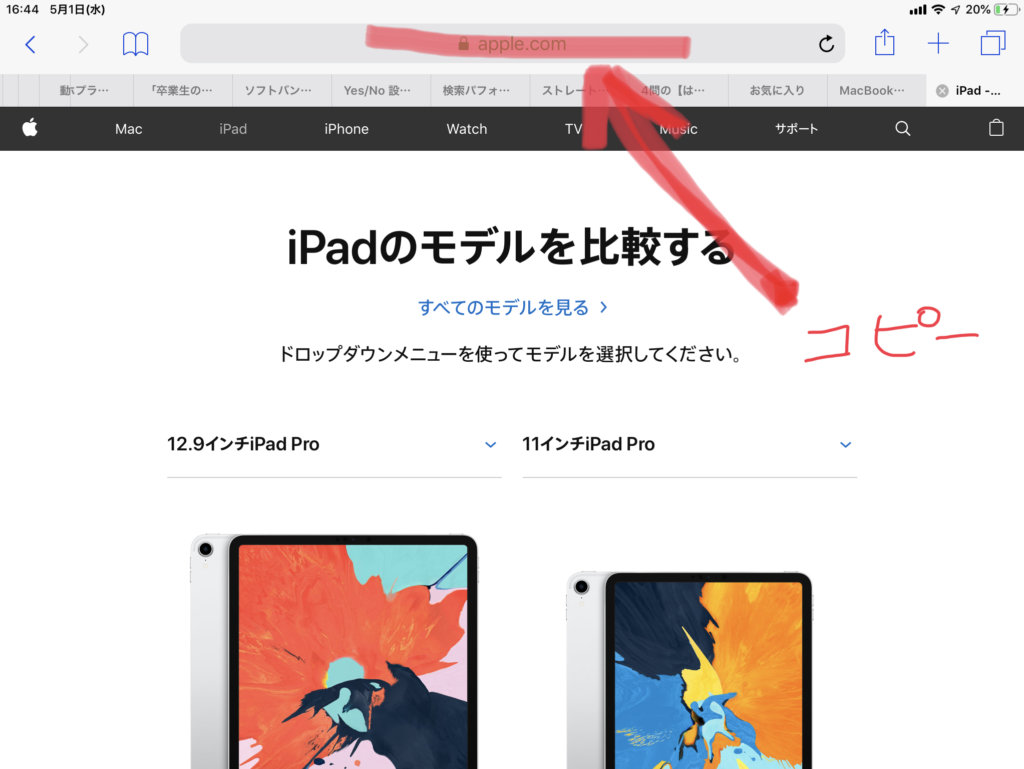
③【+】を押す
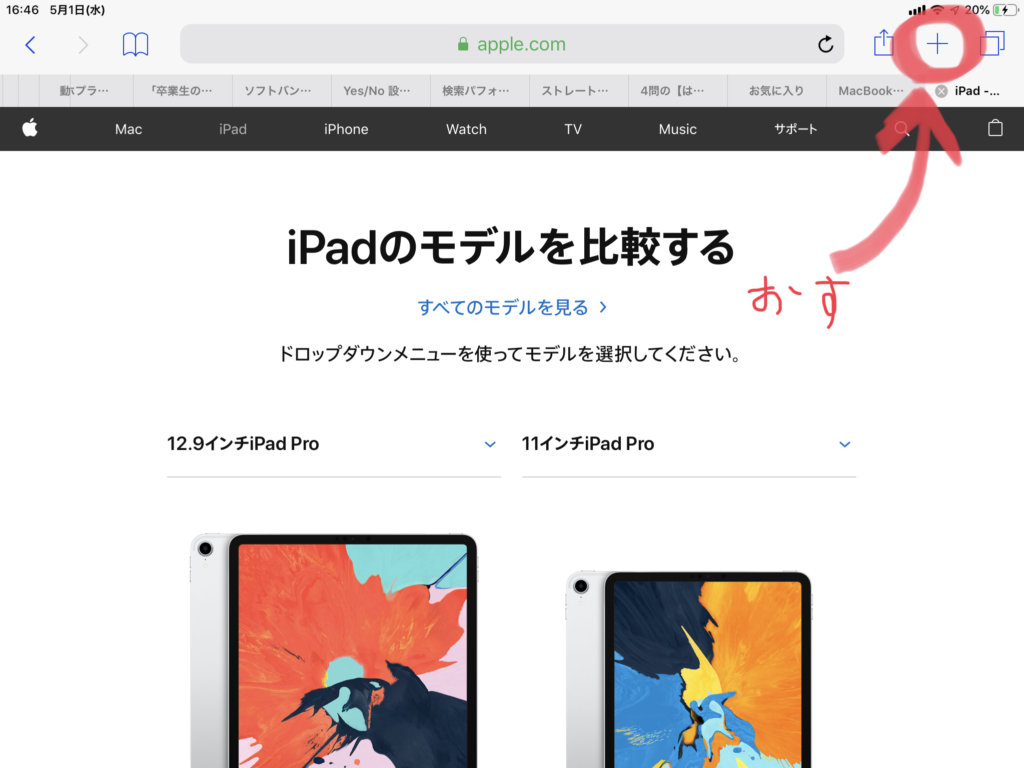
④【ペースト】を押す
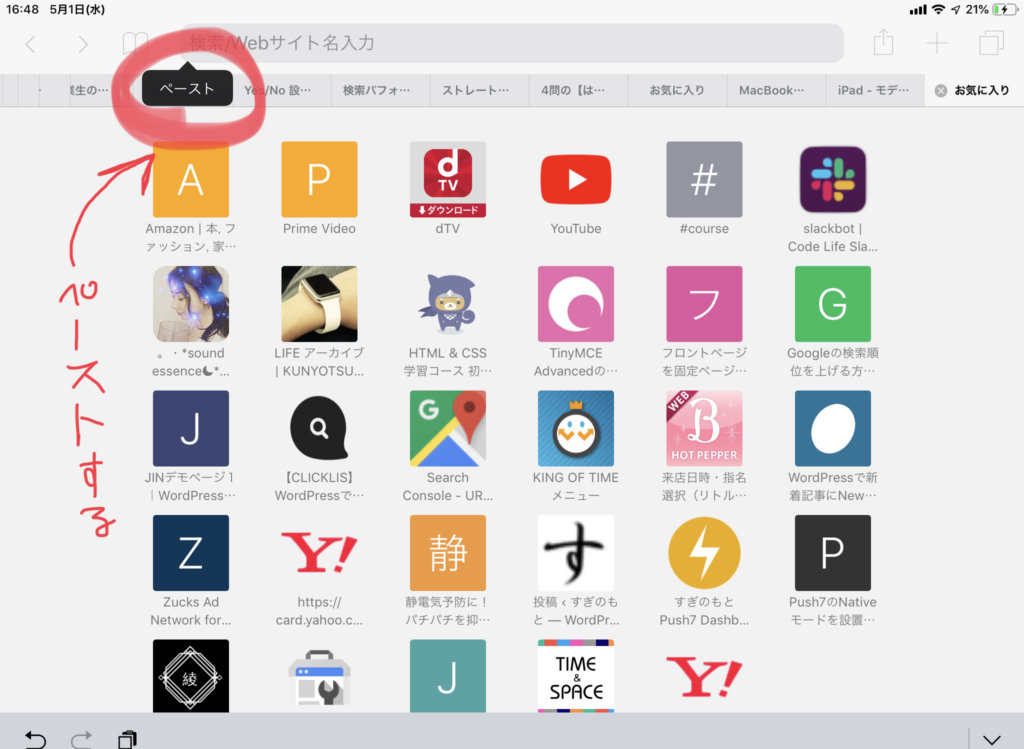
⑤新しくできたタブを押しながら下にずらす
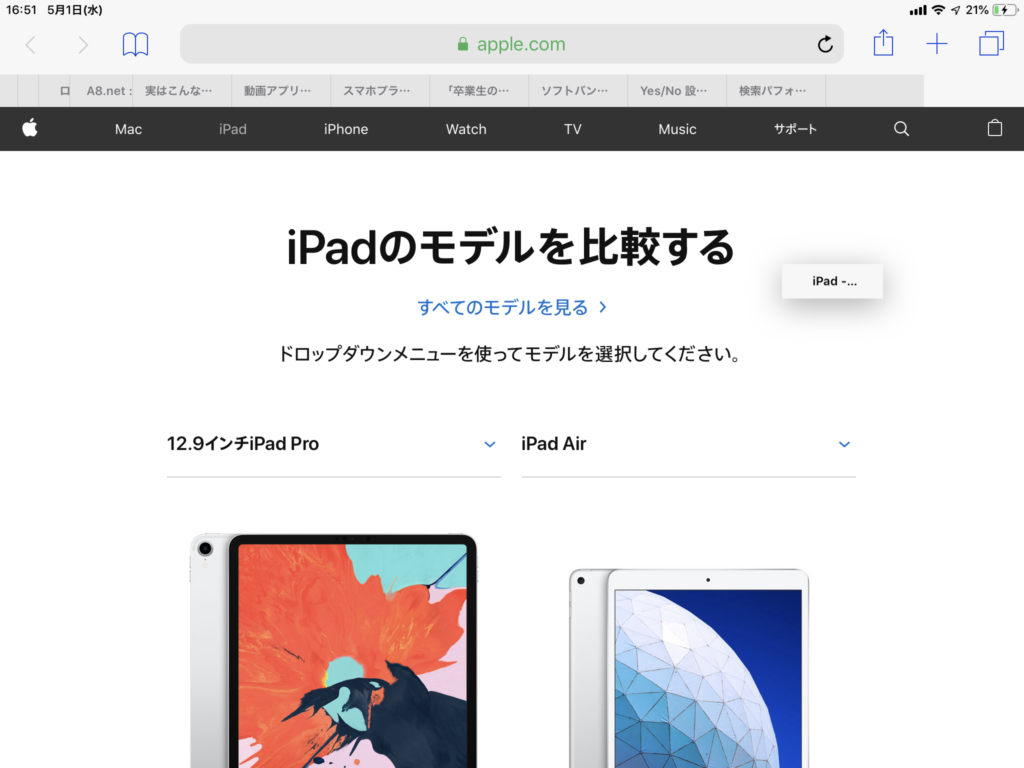
⑤そのままiPadの右枠にもっていく
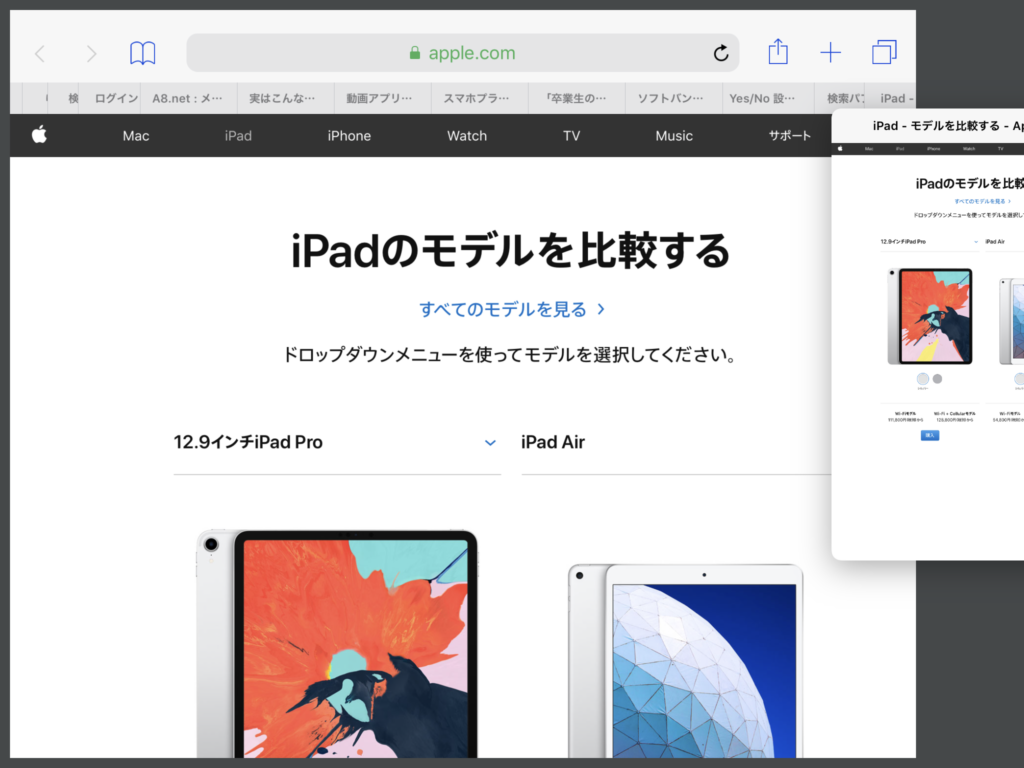
⑥4つ同時に比較画面を出すことができます❗️
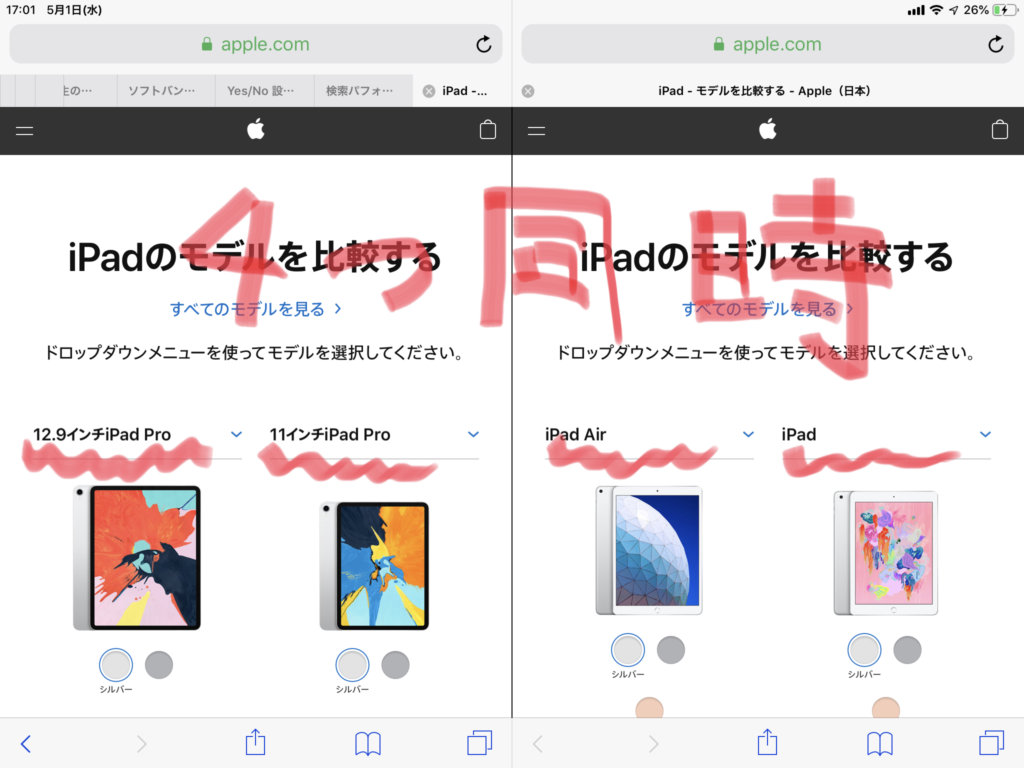
まとめ
iPad関連の情報は更新が頻繁なので公式以外のまとめサイトの情報は古かったりします。
公式サイトなら常に最新で正しい情報なので、お客様と一緒にみながら案内できます。
細かい違いを知りたい時とかも便利です。
ただしiPadを買おうとしている人はスペック比較はしないで前記事の
を使ってもらった方がいいです。
スペック表を見なくても1分以内に自分に最適なiPadを調べられます。

【iPadの機種悩んでる人はこちら】
iPad選びの際にスペック比較してはいけない理由も書いています。

\\\通勤中に本を聴こう///
\良書の定番【嫌われる勇気】が0円/